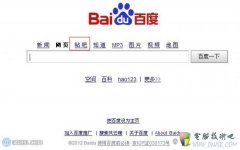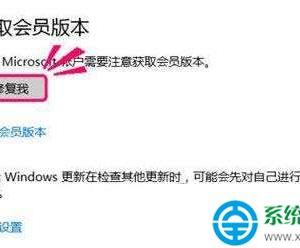win7电脑中怎么停用禁用ipv6网络协议 Win7怎么禁用停止IPv6协议方法
发布时间:2017-09-11 09:17:05作者:知识屋
win7电脑中怎么停用禁用ipv6网络协议 Win7怎么禁用停止IPv6协议方法 我们在使用电脑的时候,总是会遇到很多的电脑难题。当我们在遇到了Win7系统怎么关闭IPv6协议加快运行速度的时候,那么我们应该怎么办呢?今天就可以一起来跟随知识屋的小编看看怎么解决的吧。
Win7系统怎么关闭IPv6协议加快运行速度?
1、首先第一步我们需要做的就是进入到电脑的桌面上,然后在桌面上找到windows图标,找到直接对其进行点击操作,也可以直接使用电脑鼠标对开始菜单按钮进行点击操作。这个时候就会弹出一个选项列表,我们直接找到里面的控制面板并打开就可以了。
2、当我们在完成上面的操作步骤成功的进入到了电脑的控制面板的页面中以后,现在我们就要依次的打开网络和Internet-网络和共享中心,这个时候我们就已经进入到了一个新的页面中了,在这个里面我们就可以在左边位置找到更改适配器设置了。
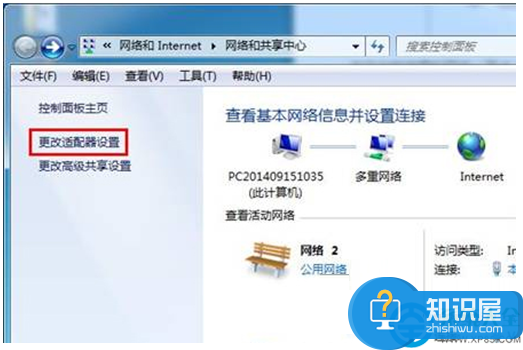
3、当我们看到了更改适配器设置了的时候,现在我们就要使用电脑鼠标对其进行点击操作,这个时候就会弹出一个新的页面,在这个页面中找到电脑已经 连接的网络,然后对其进行右键点击,在弹出的选项中选择属性。
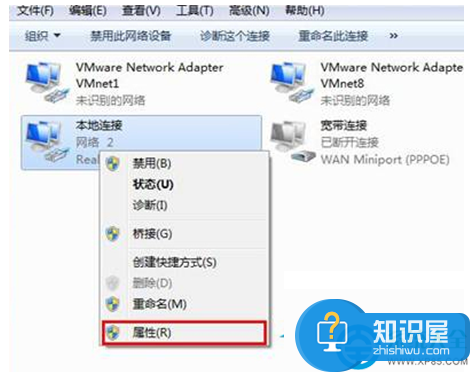
4、继续上面的步骤,现在我们就可以看到网络的IPv6协议选项了,看到以后将其进行取消勾选,设置好了我们就可以进行保存了。
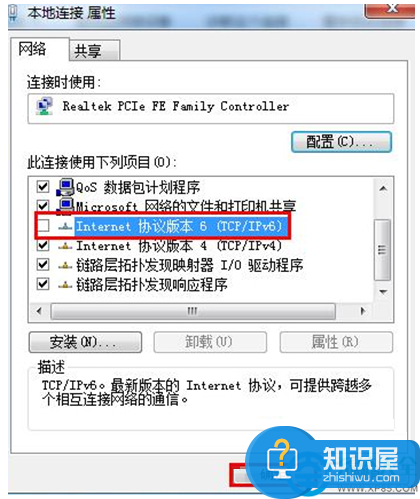
知识阅读
软件推荐
更多 >-
1
 一寸照片的尺寸是多少像素?一寸照片规格排版教程
一寸照片的尺寸是多少像素?一寸照片规格排版教程2016-05-30
-
2
新浪秒拍视频怎么下载?秒拍视频下载的方法教程
-
3
监控怎么安装?网络监控摄像头安装图文教程
-
4
电脑待机时间怎么设置 电脑没多久就进入待机状态
-
5
农行网银K宝密码忘了怎么办?农行网银K宝密码忘了的解决方法
-
6
手机淘宝怎么修改评价 手机淘宝修改评价方法
-
7
支付宝钱包、微信和手机QQ红包怎么用?为手机充话费、淘宝购物、买电影票
-
8
不认识的字怎么查,教你怎样查不认识的字
-
9
如何用QQ音乐下载歌到内存卡里面
-
10
2015年度哪款浏览器好用? 2015年上半年浏览器评测排行榜!